时间:2016-04-01 19:06 来源: 我爱IT技术网 作者:佚名
Excel是一款大众非常熟悉的数据处理软件。它不仅可以在一些基本数据处理上大显神威,也可以在数学统计中发挥作用。这里介绍一下如何利用Excel进行线性拟合。
前期准备工作(包括相关工具或所使用的原料等)
电脑Excel软件样本数据详细的操作方法或具体步骤
打开有样本数据的Excel文件,点击“插入”—“图表”,这样就打开了图表向导,然后在图表向导中选择“散点图”,再点击下一步。如图1所示。
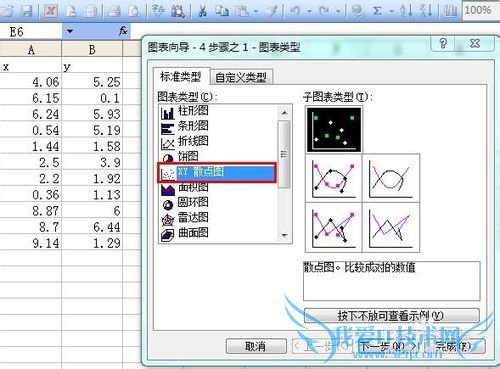
选择图表的源数据。这里点击“数据区域”末尾的按钮,可以把样本数据选入。如图2。如果自变量(X值)和因变量(Y值)在坐标系中颠倒,那么还可以通过“系列”来调整,具体可以见图3。
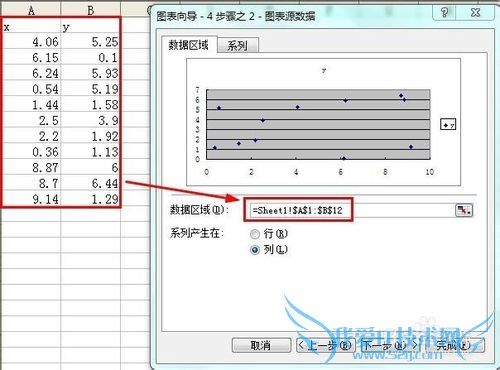
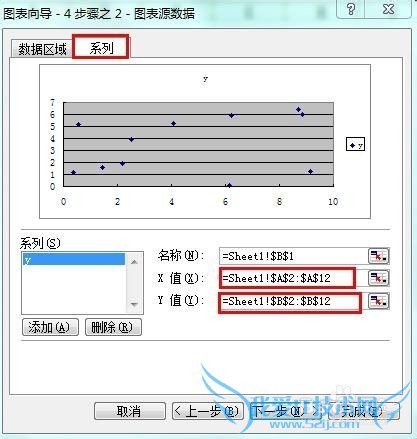
接着就进入了“图表选项”,这里主要是对坐标抽和标题进行命名,但是此次主要是为了拟合,所以这里可以不做过多设置。
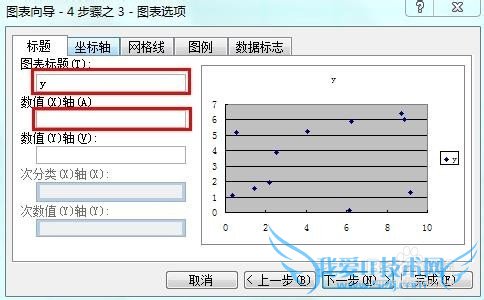
所有设置完成后就生成了一幅散点图,然后在散点上右击,选择“添加趋势线”。具体如图5。
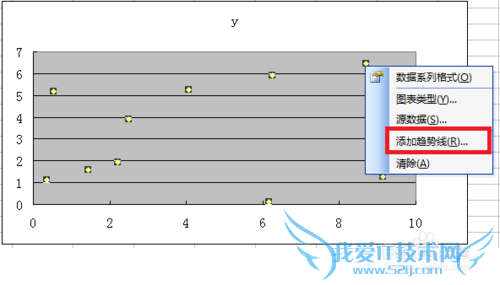
在添加趋势线的选框中,有一个“类型”,这里我们就选择第一个“线性”,如图6;而在“选项”里面,我们选择“显示公式”和“显示R的平方值”,如图7。
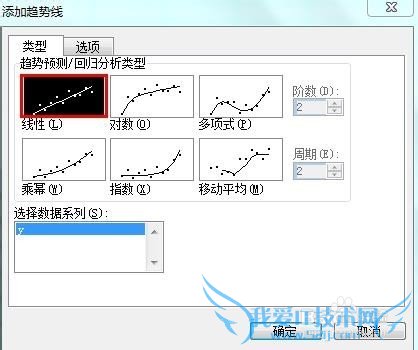

这样在散点图(图8)中,我们就可以看见一个公式和R值。这个公式表示的是这些散点的拟合线函数,而R值表示散点数据的线性相关性。
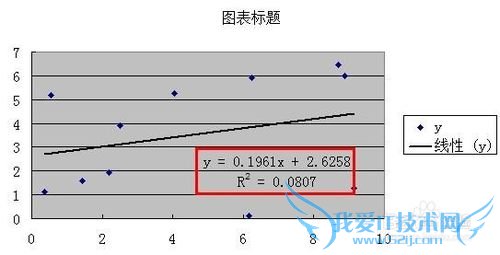
注意事项
这里的Excel为03版的,在高版本中操作类似。经验内容仅供参考,如果您需解决具体问题(尤其法律、医学等领域),建议您详细咨询相关领域专业人士。作者声明:本文系本人依照真实经历原创,未经许可,谢绝转载。- 评论列表(网友评论仅供网友表达个人看法,并不表明本站同意其观点或证实其描述)
-
